采集卡驱动安装方法
878采集卡安装
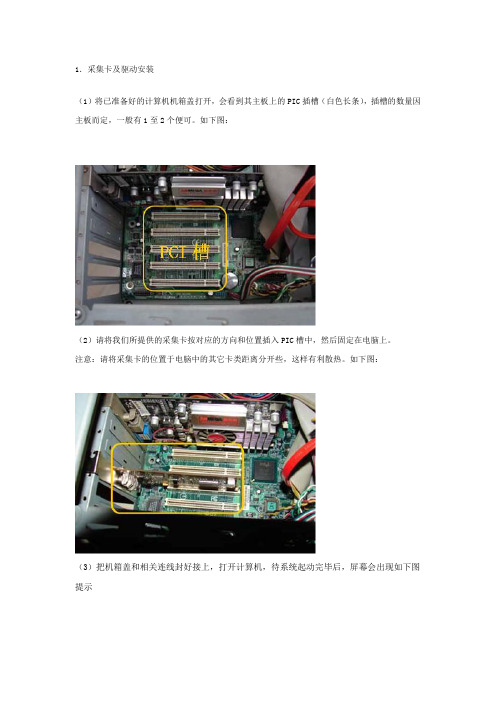
1.采集卡及驱动安装
(1)将已准备好的计算机机箱盖打开,会看到其主板上的PIC插槽(白色长条),插槽的数量因主板而定,一般有1至2个便可。
如下图:
(2)请将我们所提供的采集卡按对应的方向和位置插入PIC槽中,然后固定在电脑上。
注意:请将采集卡的位置于电脑中的其它卡类距离分开些,这样有利散热。
如下图:
(3)把机箱盖和相关连线封好接上,打开计算机,待系统起动完毕后,屏幕会出现如下图提示
此时提示找到控制器,然后选择“从列表位置安装”,点击进行下一步
此框中请选择第二个复选框“按指定位置搜索”,然后点击“浏览”按钮选择驱动程序所在的位置确定即可;点击进行下一步
出现如上对话框时,你只需点击“仍然继续”按钮,系统会自动进行驱动程序的安装
直至出现“SDK-2000,WDM Video Capture”完成对话框,后点击“完成”按钮。
稍后系统会再次提示找到新硬件,还需要安装“SDK-2000,WDM Audio Capture”和“SDK-2000,WDM Crossbar”两个模块。
这时请按以上所安装的过程从来两遍即可。
当SDK-2000的三个驱动模块都安装完后,系统会提示如下对话框:
这时采集卡的驱动已经安装完成,需要重新启动计算机设置才能生效,点击“是”按钮即可。
波利4路采集卡安装介绍
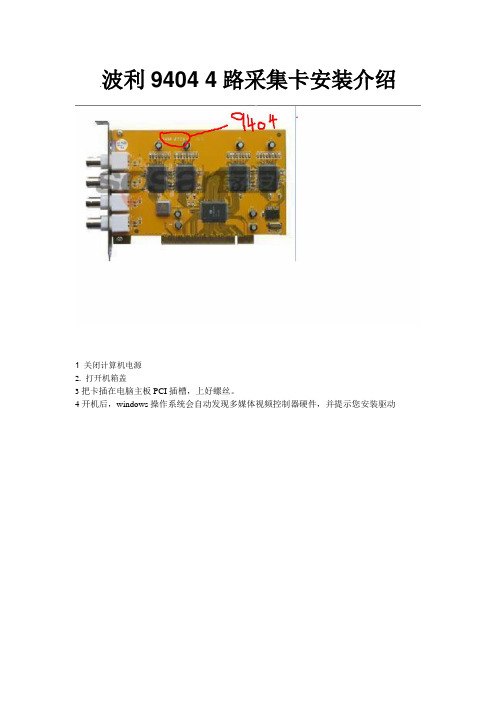
9404 4路采集卡安装介绍.波利
1 关闭计算机电源
2. 打开机箱盖
3把卡插在电脑主板PCI插槽,上好螺丝。
4开机后,windows操作系统会自动发现多媒体视频控制器硬件,并提示您安装驱动
相对应如果卡正常就会弹出新硬件会在设备管理器中会出现4个叹号如图
直接解压9000-cn-v4.0.0.解压后打开。
然后
下一步
在下一步
点击第一个安装视频采集卡
选择安装的目录点击下一步
在下一步
开始安装
同时在设备管理器中驱动安装成功
安装完成,电脑桌面上会生成登陆框。
这是这个系统的登入框
双击打开
刚开始登陆密码是空的直接点击登陆就行了,安装完会自动生成说明书。
研华USB4704数据采集(DAQ)卡驱动安装
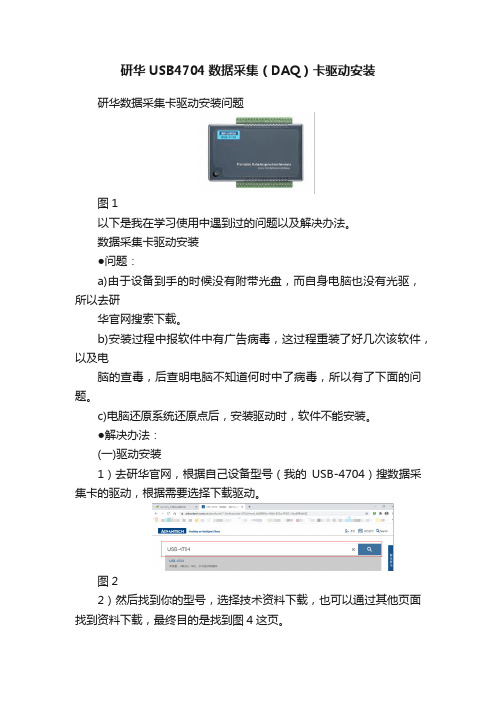
研华USB4704数据采集(DAQ)卡驱动安装研华数据采集卡驱动安装问题图1以下是我在学习使用中遇到过的问题以及解决办法。
数据采集卡驱动安装●问题:a)由于设备到手的时候没有附带光盘,而自身电脑也没有光驱,所以去研华官网搜索下载。
b)安装过程中报软件中有广告病毒,这过程重装了好几次该软件,以及电脑的查毒,后查明电脑不知道何时中了病毒,所以有了下面的问题。
c)电脑还原系统还原点后,安装驱动时,软件不能安装。
●解决办法:(一)驱动安装1)去研华官网,根据自己设备型号(我的USB-4704)搜数据采集卡的驱动,根据需要选择下载驱动。
图22)然后找到你的型号,选择技术资料下载,也可以通过其他页面找到资料下载,最终目的是找到图4这页。
图3图43)然后选择驱动,可见有3个选项,型号不同可能选择也不同,我们只需要选择《DAQNavi4 SDK & Driver for Windows》4)在弹出的页面,找到下图中的名字,然后下载驱动。
后面的是下载的主/备地址。
5)还可以根据需要下载如下安装包。
6)下载完毕,解压后,点击安装7)软件开始提取解压中。
8)然后选择Install DAQNavi.1)选择下一步NEXT2)输入用户名和公司,然后下一步3)选择自己的型号的驱动,还有自己所要编辑程序的案例(根据需要),然后下一步继续安装。
4)下一步5)选择完成6)然后插上设备可见,表明已经安装好。
====================================== ===========================(二)软件不能安装解决办法软件不能安装,表明软件之前的卸载不干净,有残留文件。
1)首先去C盘根目录找到如下文件夹(Advantech),删除掉。
2)然后到C盘找到TEMP文件夹3)删掉如下安装包,根据你实际安装过多少个安装包,如果只装了驱动安装包,找到驱动的解压包,删掉就可以。
4)然后Windows+R键,输入regedit,并确定5)然后在下面的搜索关键字advantech,删掉,一般在soft名下,很多需要花点时间删除,千万不要删错。
数据采集卡拆装说明

数据采集卡拆装说明1.将下图红框内的螺丝卸下,电脑侧面板就可拆下。
2将下图红框内螺丝卸下3.打开电脑侧面板后,可以看到如下图所示电路板一块,此电路板即为数据采集卡,将刚才所拆螺丝处压板抬起,即可拔下数据采集卡。
注意:数据采集卡插槽末端有一根扎带线,是用来稳定数据采集卡避免其晃动的,请在重新插回数据采集卡时将其原插进插槽末端,用来固定。
4.拔完以后,把板卡重新插好,按照倒序把机箱重新装好。
5.安装板卡驱动:Ⅰ.请先在C盘根目录下建立“hotec”文件夹,再将说明书光盘上的“Pci7422板卡文件夹和2000 setup”文件夹复制到“hotec”文件夹下;(C盘为系统盘,如果系统盘在D盘,则在D盘根目录下建立“hotec”文件夹,再进行复制)。
打开C:\hotec\ 2000 setup文件夹,双击“Setup2.bat”运行文件(如果系统盘为D盘,右击“Setup2.bat”,点击“编辑”,可以看到“Setup2.bat”的内容,将C盘的符号改为D盘符),文件运行完自动关闭。
Ⅱ.重新启动计算机,出现“找到新硬件”对话框,点选“是,仅这一次”,单击“下一步”;选择“从列表或指定位置安装(高级)”,单击“下一步”;选择“在搜索中包括这个位置”并点击“浏览”选择“C:\hotec\ 2000 setup”单击“下一步”;系统自动搜索驱动并安装驱动,安装完成时,系统提示该向导已经完成了下列设备的软件安装并提示安装有问题,单击“完成”。
打开C:\hotec\ 2000 setup文件夹,双击“Setup2.bat”运行文件(如果系统盘为D盘,右击“Setup2.bat”,点击“编辑”,可以看到“Setup2.bat”的内容,将C盘的符号改为D盘符),屏幕显示“Please press ‘R’to retry or ‘C’to Cancel…”,从键盘输入‘C’,运行结束后文件自动关闭。
板卡安装完成。
3.仪器软件安装:在D盘根目录下建立“WS-划痕仪”文件夹,再将光盘上“划痕仪应用程序”文件夹中的所有文件拷贝到D盘的“WS-划痕仪”文件夹下。
超声工作站安装指南
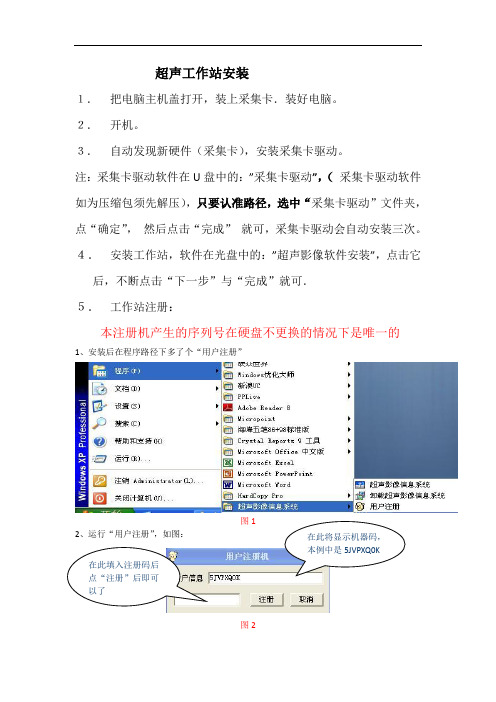
超声工作站安装1.把电脑主机盖打开,装上采集卡.装好电脑。
2.开机。
3.自动发现新硬件(采集卡),安装采集卡驱动。
注:采集卡驱动软件在U盘中的:”采集卡驱动”,(采集卡驱动软件如为压缩包须先解压),只要认准路径,选中“采集卡驱动”文件夹,点“确定”,然后点击“完成”就可,采集卡驱动会自动安装三次。
4.安装工作站,软件在光盘中的:”超声影像软件安装”,点击它后,不断点击“下一步”与“完成”就可.5.工作站注册:本注册机产生的序列号在硬盘不更换的情况下是唯一的1、安装后在程序路径下多了个“用户注册”图12、运行“用户注册”,如图:图2在此将显示机器码,本例中是5JVPXQ0K在此填入注册码后点“注册”后即可以了如何得到注册码请把用户信息(如以上:5JVPXQOK)发短信到:或,得到回到回复注册码,填入注册码。
点注册,就可.本注册机产生的序列号在硬盘不更换的情况下是唯一的6.电脑重启.7.双击工作站软件,进入工作站.(一) 使用前的调试与设置1. 视频设置在主界面操作区内的,用鼠标左键单击“视频设置”,,输入密码:”HKKJ”(注:用小写hkkj),将出现对话框,选“视频源”选用“s-vid”或者“AV1-vid”或者“AV2-vid”,工作站就与B超连接在一起,另外可亮度与对比度进行调节。
结束按“保存修改”。
注意:其它不要调它。
(2)报告格式的编辑(1)用鼠标左键单击图中“打印报告”,出现报告格式。
(2)单击右下角的“设置样式”,输入密码:”HKKJ”(注:用小写hkkj),确定。
(3)点击样式1(一个图象)更改医院名称:点击“某某医院“,出现方格,输入医院名称,按确定。
点击“保存修改“,样式1修改完成。
(4)点击样式2(二个图象)更改医院名称:点击“某某医院“,出现方格,输入医院名称,按确定。
点击“保存修改“,样式2修改完成。
(二)使用工作站:、具体请见使用说明书注意:请保留发给您的工作站各种软件与回复给您的注册码,以防电脑坏时可再次安装,在您的电脑硬盘不更换的情况下注册码是唯一的,您只要在电脑修好以后,按以上方法再次安装软件与填入注册码就可。
OKVGA40采集卡安装
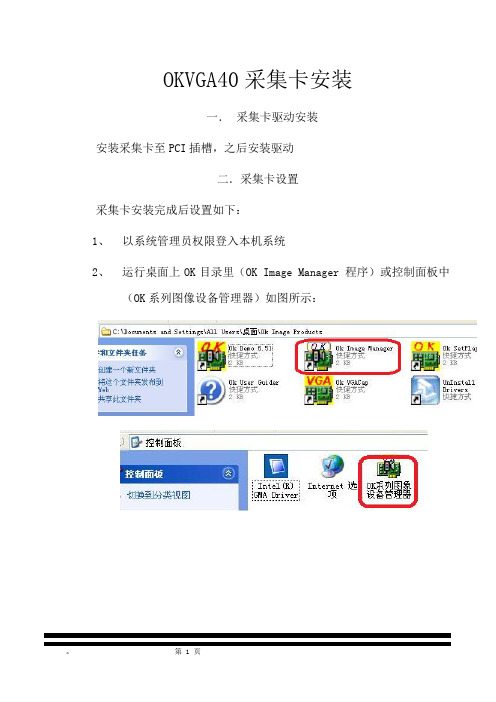
OKVGA40采集卡安装
一.采集卡驱动安装
安装采集卡至PCI插槽,之后安装驱动
二.采集卡设置
采集卡安装完成后设置如下:
1、以系统管理员权限登入本机系统
2、运行桌面上OK目录里(OK Image Manager 程序)或控制面板中
(OK系列图像设备管理器)如图所示:
运行后界面如下
然后进入采集卡设置程序点帮助菜单 信号源信息(进行信号源检测)
界面如下
点搜索输入源会自动检查信号,找到信号源后视频输入源等信息会有内容出现,然后点“自动设置采集参数”即可
三.PACS程序设置如下以PACS管理员帐户登入影像诊断工作站。
点设置按钮后设置内容如下:。
NI 数据采集卡使用入门
NI 数据采集卡使用入门NI 数据采集卡使用入门一、安装与配置:1. 在安装板卡之前,请首先安装NI-DAQ驱动程序软件。
您可以在随卡附带的光盘内找到这个驱动程序软件。
另外,NI公司的网站上也提供这个驱动程序软件的免费下载:/softlib.nsf/websearch/90B60D5899BCCCDB86256FC700581B89?opendocument&node=132070_US如果您使用LabVIEW或LabWindows/CVI 等软件来进行编程,需要在安装驱动软件之前先安装开发平台LabVIEW或LabWindows/CVI等软件。
安装过程中,安装程序会提醒您插入DAQ驱动光盘。
2. NI-DAQ驱动软件正确安装后,请关闭计算机,插入数据采集板卡,启动计算机,即可自动找到板卡并安装好,完成整个安装过程。
注意:在安装PCI或者PXI板卡时,一定要将电脑电源关闭;PC机则最好将电源线拔掉,以免电脑主板关机后仍然带电,造成各类损伤。
二、模拟输入说明1. 信号类型根据信号的参考情况,一个电压源可以分为两类:接地信号、浮地信号。
接地信号:接地信号是信号的一端直接接地的电压信号。
它的参考点是系统地(例如大地或建筑物的地)。
最常见的接地信号源是通过墙上的电源插座接入建筑物地的设备,例如信号发生器和电源供电设备等。
浮地信号:一个不与任何地(如大地或建筑物的地)连接的电压信号称为浮地信号。
一些常见的浮地信号有电池、热电偶、变压器和隔离放大器。
2.测量方式按信号连接方式不同可分为三种测量方式:差分(DIFF);参考单端(RSE);非参考单端(NRSE)。
注意:NI公司的部分型号数据采集卡不一定完全支持上述三种测量方式,请查询对应数采卡的使用手册。
按测量方式分类可以分为以下两大类测试系统:1)差分测试系统(DIFF)n 可避免接地回路干扰n 可避免因环境引起的共模干扰当输入信号有以下情况时,使用差分测试系统:n 低电平信号(例如小于1V)。
红外热像仪PCI总线图像采集卡驱动程序安装说明
红外热像仪PCI总线图像采集卡驱动程序安装说明
1. 图像采集卡的安装
1.1 使用环境
a.操作系统
Windows 2000,XP
b.硬件要求
CPU PIII 450 以上
内存 128M以上
1.2 安装文件
安装文件包含:CatPCIv2drv.inf和CatPCIv2drv.sys
1.3 安装过程
关闭计算机,打开机箱.
将采集卡插入机箱内任何一个空的PCI槽固定后打开计算机电源.
计算机进入Windows 2000(XP)后会弹出发现新硬件对话框,如图1所以;
图1
单击下一步,会弹出发现新硬件对话框,如图2所示:
图2
点击 显示已知设备驱动程序列表,从中选择特定驱动程序(D) 按钮, 点击下一步,会弹出下一对话框如图3所示:
图3
选取硬件类型列表中的其他设备选项,点击下一步,会弹出如图4对话框,
图4
点击从磁盘安装按钮,系统会弹出从磁盘安装对话框,如图5所示:
图5
点击浏览按钮后,会弹出查找文件对话框,找到取驱动程序安装盘所在的
目录,选取CatPCIv2drv.inf文件,点击确定,对话框如图6所示:
图6
点击下一步,系统完成文件拷贝后会弹出如图7所示对话框:
图7
点击下一步:
图8 点击完成即可。
监控视频采集卡6816芯片系列安装方法
6818芯片系列采集卡的安装步骤先将采集卡固定在电脑的PCI插槽内,连接采集卡尾线.一.系统安装打开监控软件所在的光盘,在光盘目录下软件安装目录中找到软件安装图标setup.exe如图。
双击该图标后开始安装监控系统软件。
以下为具体安装步骤:第一步,安装板卡驱动。
如果(图一)所示,双击按钮出现语言选择,之后选择[安装板卡驱动]后出现如(图二、图三)界面。
注:安装板卡运行所必须的驱动,否则即使安装了主控软件也无法成功的使用本监控系统软件。
当然在安装驱动前须确认您的电脑已安装本监控系统软件相匹配的板卡。
双击按钮[安装/升级驱动]即开始驱动的安装。
如果您所装监控系统有8个通道,那么操作系统将提示8次该信息。
您只需选择仍然继续即可。
本监控系统对应的板卡所匹配的驱动信息数与通道号相同。
在安装文件提示系统安装完成时,您就成功完成了板卡驱动的安装。
提示:当您安装完成驱动后,请一定别忘了重启电脑,以便监控软件的成功运行。
请再次确认驱动程序安装是否正确:可以通过以下方式来确认,右键点击[我的电脑]-[管理]-打开计算机管理,再选择[设备管理器]中的[声音,视频和游戏控制器]此时您可以看到有关板卡驱动的详细信息数目。
第二步. 数字监控系统的安装点击安装主界面中[安装数字监控系统]按钮,之后会出现(图四)所示具体安装界面。
数字监控即本监控软件的主体应用程序,是主要功能的载体,传统意义上的服务端软件。
在之后的功能介绍中将详细说明该主控的操作及作用。
注:该主控软件的运行基础是您必须安装好板卡驱动。
(图五)当您选择好监控软件所要安装的目录之后,就可以点击[开始安装]按钮,进行数字监控系统的具体安装。
在安装进度条显示完全时,软件将会提示您监控系统已经安装完成,此时您就可以退出安装程序。
安装完毕,在桌面上可以看到系统自动创建的两个图标如下(图五)。
采集卡远程设置步骤
采集卡远程监控设置步骤
1.安装采集卡驱动程序具体步骤如下:
在随机光盘打开并安装,一直点击,直到出现
然后点击,
就会出现
然后点击,提示,点击
然后会出现,点击。
这时候电脑就会重新启动。
补充:若是在官网下载驱动程序如下,
在桌面双击IE浏览器,然后在地址栏输入思朗官网,选择
中文版,点击,找到对应产品型号的程序安装包并下载解压打开。
安装步骤同上。
2登陆系统进行网络设置
电脑重新启动后,在桌面双击,弹出,点击,登录系统。
然后点击配置点击系统配置--- 网络,就会出现
,将Web端口80改成81 (或其他可用端口)。
3路由器端口映射
3.1 在浏览器打开路由器登录界面,通常情况下输入192.168.1.1 ,用户名和密码都
为admin
进入路由器的主页面之后,点击,在中添加12358和81(或其他可用)端口,具体如下
点击添加新条目
在服务端口号输入12358 ,IP地址为当前计算机IP地址,然后点击保存。
再添加新条目创建81端口。
创建完成之后如图示
,即与
中设置的端口号对应。
3.2 打开,为当前计算机的IP地址
3.3 开启服务
4 申请配置动态域名
打开并点击在程序下方点击,选择配置动态域名解析(DDns),然后就会出现
主机名称、密码随便写,但要记住。
然后点击申请,申请成功之后点击测试在线状态,在线成功之后,关闭对话框。
最后在IE 地址栏输入刚刚申请的动态域名
()后面要加冒号和web端口号,如:81 这样就可以远程观看监控画面了。
- 1、下载文档前请自行甄别文档内容的完整性,平台不提供额外的编辑、内容补充、找答案等附加服务。
- 2、"仅部分预览"的文档,不可在线预览部分如存在完整性等问题,可反馈申请退款(可完整预览的文档不适用该条件!)。
- 3、如文档侵犯您的权益,请联系客服反馈,我们会尽快为您处理(人工客服工作时间:9:00-18:30)。
的设备管理器中查询到设备信息。
地 地 建议 ▪ 设备 线与单端信号源的 线接通,设备的信号输入端与信号源的信号线接通。
先将 再 给 设备连接到计算机, 接入外部信号(或 信号源上电)。
模式 被 弱 拉拉至 3 3 ▪ 复合型数字端口配置为输入 时, 内部 上
. V,端口输入电压在 2.5V
识别 识别 以上时 为高电平,1V 以下时 为低电平。
输入 合。
GR 悬空 起 ;GR G R ▪ 端口 时,内部放大器不 作用,增益为 1 端口与 ND 直接接入电阻 ,内
对 ( R ) 例如 部放大器 信号进行放大,放大倍数为 1 + 10K / , 接入 5K 电阻,增益为
= 3 (1 + 10 / 5) 倍。
GR 后 改变 改变后 ( ▪ 连接增益电阻 ,DC、AC 端口的量程也随之 ,
最 m ▪ 复合型数字端口配置为 5V 输出时,内部与 USB 总线 5V 电源连通,可 大输出 100 A
流 的电 。
范围 正负 长期 超 该范围 ▪ DC 端口接入电压的 为 5V,不能 接入 出
的电压。
▪ AC 端口内置 10 微法隔直电容,只允许通过交流信号。
中 某 悬空 免产生 耦 ▪ DC 或 AC 的 个作为输入时,另一个应 ,以
设备安装
: 至 一、 信号采集卡硬件接口
USB
接 计算机的 USB 总线插口
: DIO
复合型数字输入输出端口
:DC :AC
正负流 5V 直 电压输入端口 正负 交流 5V 电压输入端口
:GND :GR
地 采集器 线
增益电阻配置口
请 将 正 后 O 二、 接口说明 ▪ 使用设备时 通过 USB 数据线 设备与计算机连接,设备 常连接 ,可在 WIND WS
安装完 4. 驱动
成。
注:Windows7 64bit 系统下,按上述步骤安装驱动后还需将驱动文件夹中“x64”内的 “MPS_SiUSB.dll”文件拷贝至“C:\windows\sysWOW64\drivers”文件夹内。
指示灯亮起,当 ODI 端口处于低电平状态时,绿色指示灯熄灭。
指1四.定、首位置次驱 安使装用动(时安高,装级计)算”,机并将点提击示““下发一现步新”硬。件”,如下图所示。选择“从列表或
2. 选择“在搜索中包括这个位置”,并点击“浏览”选择 MPS-150102 文 所 文 驱动 件 在的 件 夹,点击“下一步”。 3. 开始安装驱动。
的量程为±5V / 1 + 10K
/ R)。
蓝色 绿色两只 指 状 指 灯 三、 指示灯说明 ▪ 内置 和
用于 示采集器的工作 态的 示 。
▪ 上蓝电色时指,示蓝灯点色指亮示,灯当采闪烁集一停次止,进说入明空闲采集状态器已时,自检蓝成色功指。示当灯采熄集灭器。进行数据采集时,
▪ 绿色指示灯用于指示 ODI 端口的当前电平状态,当 O 处 状 绿色 DI 端口 于高电平 态时,
